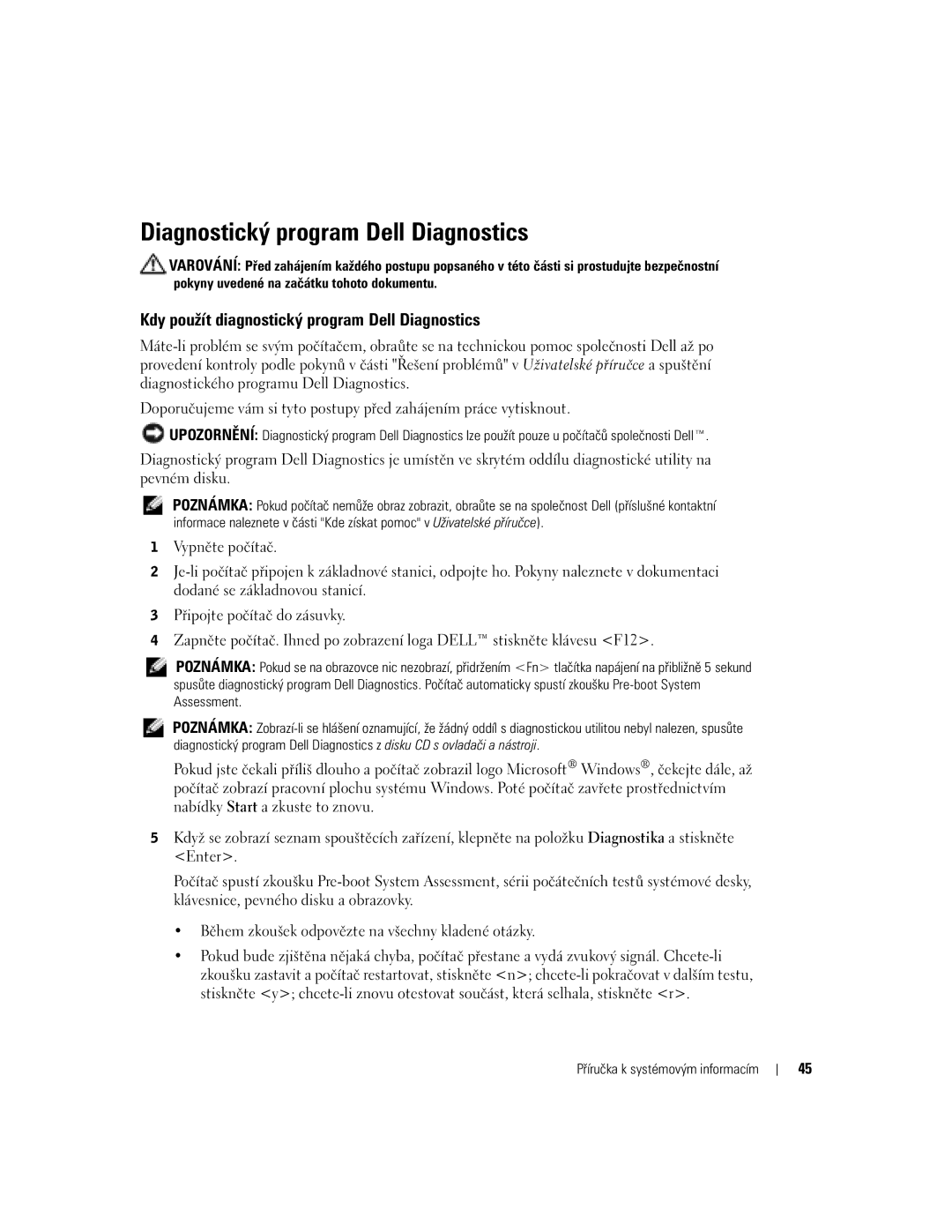System Information Guide
Page
System Information Guide
Abbreviations and Acronyms
Contents
Contents
System Information Guide
Safety General
Safety Air Travel
Safety Power
Safety Battery
Safety EMC Instructions
When Using Your Computer
Safety Protecting Against Electrostatic Discharge
Safety Ergonomic Computing Habits
Safety When Working Inside Your Computer
Safety Battery Disposal
My computer documentation
My device documentation Access your documentation
How to set up my computer
Finding Information for Your Computer
Technical support
Your computer when you use
Reinstall your operating system
What are you looking for?
After you reinstall your operating system, use the Drivers
Setting Up Your Computer
Power button System Information Guide
Touch pad
About Your Computer
Front View
Display
Right View
Left View
Bottom View
Battery-bay latch release Memory module cover
Back View
Removing a Battery
Connector Reserve battery cable
Removing and Installing a Reserve Battery
Installing a Battery
When to Use the Dell Diagnostics
Dell Diagnostics
Extended Test
Problem quickly
Symptom Tree
Option Function Express Test
Tab Function Results
Errors
Problem description
Configuration
Regulatory Notices
Informační příručka k systému
Zkratky a značky
Poznámky, upozornění a varování
Odstranění a instalace rezervní baterie
Diagnostický program Dell Diagnostics
Rejstøík
Bezpečnost Napájení
Varování Bezpečnostní pokyny
Bezpečnost Obecné
Příručka k systémovým informacím
Bezpečnost Baterie
Bezpečnost Letecká přeprava
Bezpečnost Pokyny EMC
Práce s počítačem
Bezpečnost Ochrana před elektrostatickým nábojem
Bezpečnost Ergonomie při používání počítačů
Bezpečnost Práce uvnitř počítače
Bezpečnost Likvidace baterie
S k C D
Vyhledání informací o počítači
Co hledáte? Hledejte zde
Poté na položku Uživatelské příručky
S k C D s o p e r a č n í m s y s t é m e m
Co hledáte?
Instalace počítače
Tlačítko Napájení Příručka k systémovým informacím
Čelní pohled
Váš počítač
Pohled zprava
Pohled zleva
Výstupem na TV Větrací otvory
Pohled zezadu
Pohled zespodu
Konektory USB Konektor S-video s
Odstranění baterie
Konektor Kabel rezervní baterie Rezervní baterie
Odstranění a instalace rezervní baterie
Instalace baterie
Kdy použít diagnostický program Dell Diagnostics
Diagnostický program Dell Diagnostics
Možnost Funkce
Hlavní nabídka diagostického programu Dell Diagnostics
Karta Funkce
Právní předpisy
Systeminformation
Forkortelser og akronymer
Bemærkninger, meddelelser og advarsler
Indhold
Dell Diagnostics Dell Diagnosticering
Fjernelse og isætning af ekstra batteri
Indhold
Systeminformation
Forsigtig Sikkerhedsinstruktioner
Sikkerhed Generelt
Sikkerhed Flyrejser
Sikkerhed Strøm
Sikkerhed Batteri
Sikkerhed EMC-instruktioner
Ved brug af computeren
Sikkerhed Beskyttelse mod statisk elektricitet
Sikkerhed Ergonomiske computervaner
Sikkerhed Når du arbejder inden i computeren
Sikkerhed Bortskaffelse af batteri
Sådan findes information om computeren
Skrivebordet
Klik på knappen Start Start og klik på Help and Support
Windows Dobbeltklik på ikonet
Pileikonet
Klik på det emne, der beskriver problemet
Hjælp og support
Et modem
Opstilling af computeren
Page
Skærm Tastaturstatuslamper Pegeplade
Om computeren
Visning forfra
Visning fra højre
Visning fra venstre
Lufthuller
Visning bagfra
Visning af bunden
Fjernelse af et batteri
Stik Kabel til ekstra batteri Ekstra batteri
Fjernelse og isætning af ekstra batteri
Isætning af et batteri
Hvornår Dell Diagnostics Dell Diagnosticering skal anvendes
Dell Diagnostics Dell Diagnosticering
Udvidet test
Hurtigt at identificere problemet
Option Funktion Test
Til 20 minutter, og du behøver ikke at gøre noget. Kør
Stilles til udførsel af testen
Problemet
Dell Diagnostics Dell Diagnosticering henter
Hjælp
Lovgivningsmæssige meddelelser
Järjestelmätieto-opas
Lyhenteet
Huomautukset, ilmoitukset ja vaarat
Sisällys
Vara-akun irrottaminen ja asentaminen
Sisällys
Järjestelmätieto-opas
Vaara Turvallisuustiedot
Turvallisuus Yleistä
Turvallisuus Lentomatkustus
Turvallisuus Virta
Turvallisuus Akku
Tietokonetta käytettäessä
Turvallisuus Suojautuminen sähköstaattiselta purkaukselta
Turvallisuus Ergonomisia tietokoneen käyttötapoja
Turvallisuus Tietokoneen komponenttien käsittely
Turvallisuus Pariston hävittäminen
Kokeneille käyttäjille tai teknikoille
Tietokonetta koskevien tietojen etsiminen
Etsittävä kohde Etsi täältä Tietokoneen vianmääritysohjelma
Anna pikapalvelukoodi, joka
Napsauta Start Käynnistä -painiketta ja valitse Help
Usein kysyttyjä kysymyksiä
Etsittävä kohde
Tietokoneen käyttöönotto
Page
Näkymä edestä
Tietoja tietokoneesta
Ääniliittimet Ieee 1394 -liitin
Näkymä vasemmalta
Näkymä oikealta
PC-korttipaikka
Tuuletin Telakointilaitteen paikka Järjestelmätieto-opas
Näkymä takaa
Näkymä pohjasta
Tuuletusaukot
Akun irrottaminen
Liitin Vara-akun kaapeli Vara-akku
Vara-akun irrottaminen ja asentaminen
Akun asennus
Ilmoitus Dell-diagnostiikka toimii vain Dell-tietokoneissa
Dell-diagnostiikka
Dell-diagnostiikan käyttäminen
Laaja testi
Dell-diagnostiikan päävalikko
Vaihtoehto Toiminto Express Test
Pikatesti
Näyttää valitun laitteen laitteistokokoonpanon
Suorittamiseen liittyviä vaatimuksia
Säädöksistä
Οδηγός Πληροφοριών του Συστήµατος
Συντοµεύσεις και ακρωνύµια
Σηµειώσεις, Ειδοποιήσεις και Προσοχή
Πληροφορίες σχετικά µε τον υπολογιστή
Όταν χρησιµοποιείτε τον υπολογιστή σας
Ασφαλεια Προστασία από ηλεκτροστατική
Εύρεση Πληροφοριών για τον Υπολογιστή σας
100 Περιεχόµενα
Οδηγός Πληροφοριών Συστήµατος
Προσοχη Οδηγίες Ασφαλείας
Ασφαλεια Γενικές Πληροφορίες
101
102
Ασφαλεια Τροφοδοσία
Ασφαλεια Μπαταρία
103
Όταν χρησιµοποιείτε τον υπολογιστή σας
Ασφαλεια Ταξίδι µε αεροπλάνο
Ασφαλεια Οδηγίες EMC
104
Ασφαλεια Συνήθειες εργονοµικής εργασίας
Ασφαλεια Κατά την εργασία στο εσωτερικό του υπολογιστή
105
Ασφαλεια Προστασία από ηλεκτροστατική αποφόρτιση
Ασφαλεια Απόρριψη Μπαταρίας
106
Εύρεση Πληροφοριών για τον Υπολογιστή σας
107
108
109
Εγκατάσταση του υπολογιστή
Αποσυσκευάστε τα εξαρτήµατα
110
111
Πληροφορίες σχετικά µε τον υπολογιστή
Μπροστινή Όψη
112
Αριστερή Όψη
∆εξιά Όψη
113
Πίσω Όψη
Κάτω Όψη
Αφαίρεση της µπαταρίας
115
Αφαίρεση και Εγκατάσταση Εφεδρικής Μπαταρίας
116
Εγκατάσταση της µπαταρίας
117
∆ιαγνωστικά προγράµµατα της Dell
Πότε θα χρησιµοποιήσετε τα ∆ιαγνωστικά Προγράµµατα της Dell
Τερµατίστε τη λειτουργίατου υπολογιστή
Dell
119
Κύριο Μενού ∆ιαγνωστικών Προγραµµάτων της Dell
Παράµετροι
Την περιγραφή του προβλήµατος
Την επιλεγµένη συσκευή
Στον υπολογιστή σας
121
Σηµειώσεις κανονισµών
122 Οδηγός Πληροφοριών Συστήµατος
Rendszerinformációs útmutató
Rövidítések és betžszók
Megjegyzések és figyelmeztetések
137
127
129
135
126 Tartalomjegyzék
Rendszerinformációs kézikönyv
Vigyázat Biztonsági előírások
Biztonság Általános nyilatkozat
127
128
Biztonság Áramellátás
Biztonság Akkumulátor
Biztonság Légi utazás
129
Számítógép használata során
Biztonság összeférhetőség kapcsolatos előírások
130
Biztonság Számítógép-használat és ergonómia
Biztonság a számítógép szerelése közben
Biztonság Az elektrosztatikus kisüléssel szembeni védekezés
131
Biztonság a használt akkumulátorok kezelése
S n é v e n f o r r á s C D
Tájékoztatás a számítógépre vonatkozóan
132
Mit keres? Itt található
L h a s z n á l ó i k é z i k ö n y
133
E r á c i ó s r e n d s z e r C D
134
Premiersupport.dell.com
N d o w s s ú g ó é s t á m o g a t á s i k ö z p o n t
135
Számítógép üzembe helyezése
136
Kijelző
Számítógépéről
Elölnézet
137
138
Bal oldali nézet
Jobb oldali nézet
Szellőzőnyílások
Hátulnézet
Alulnézet
139
140
Az akkumulátor eltávolítása
141
Tartalékakkumulátor kivétele és behelyezése
142
Az akkumulátor behelyezése
143
Dell diagnosztika
Mikor van szükség a Dell diagnosztika használatára?
Lehetőség Funkció
Dell diagnosztika Fõ menüje
144
145
Panellap Funkció
146
147
Szabályozó rendelkezések
Rendszerinformációs kézikönyv
Systeminformasjonsveiledning
OBS!, merknader og advarsler
156
153
154
155
152 Innhold
Veiledning for systeminformasjon
OBS! Sikkerhetsinstruksjoner
Sikkerhet Generelt
153
154
Sikkerhet Strøm
Sikkerhet Batteri
Sikkerhet Flyreiser
155
Når du bruker datamaskinen
Sikkerhet EMC-instruksjoner
156
Sikkerhet Ergonomiske arbeidsvaner ved datamaskinen
Sikkerhet Arbeide inne i datamaskinen
Sikkerhet Beskytte mot elektrostatisk utlading
157
Sikkerhet Kassere batteri
Referansemateriale for teknikere og erfarne brukere
Finne informasjon for datamaskonen din
158
Mindokumentasjon for
159
160
161
Konfigurere datamaskinen
162
163
Om datamaskinen
Forside
164
Venstre side
Høyre side
Ventilasjonshull
Bakside
Underside
165
166
Fjerne et batteri
Kontakt Reservebatterets kabel Reservebatteri
Ta ut og sette inn reservebatteri
167
168
Sette i et batteri
Merk Dell Diagnostikk virker kun på Dell datamaskiner
Dell Diagnostikk
Når man skal bruke Dell Diagnostikk
169
170
Dell Diagnostikk hovedmeny
Oppstod
171
Kategori Funksjon Results resultater
172
Spesielle bestemmelser
Przewodnik po systemie
Skróty i akronimy
Informacje, uwagi i ostrzezenia
180
Kiedy używać programu Dell Diagnostics 193
177
179
176 Spis treści
177
Przestroga Instrukcje dotyczące bezpieczeństw
Bezpieczeństwo Ogólne
178
Bezpieczeństwo Zasilanie
Bezpieczeństwo Akumulator
Bezpieczeństwo Podróżowanie samolotem
179
Podczas korzystania z komputera
180
Bezpieczeństwo Ergonomiczne korzystanie z komputera
Bezpieczeństwo Podczas pracy wewnątrz komputera
181
Bezpieczeństwo Utylizacja baterii
S o u r c e C D
Wyszukiwanie informacji o komputerze
182
Szukane informacje Znajdź ją Tutaj
D r ę c z n i k u ż y t k o w n i k a
183
S k C D s y s t e m u o p e r a c y j n e g o
184
185
Przygotowywanie komputera do pracy
186
187
Informacje o komputerze
Widok od przodu
188
Widok od lewej
Widok od prawej
189
Widok od tyłu
Widok od spodu
190
Wyjmowanie akumulatora
Złącze Przewód akumulatora zapasowego Akumulator zapasowy
Wyjmowanie i instalowanie akumulatora zapasowego
191
192
Instalowanie akumulatora
193
Kiedy używać programu Dell Diagnostics
Diagnostyka Dell
Opcja Funkcja
194
Zakładka Funkcja
195
196
Zgodność z normami
Руководство по системе
Сокращения и аббревиатурћ
Заметки, Примечания и предупреждения
Безопасность Общие положения 201
Когда использовать программу Dell Diagnostics 218
ПРЕДУПРЕЖДЕНИЕ. Инструкции по технике
201
200 Содержание
Информационное руководство по системе
ПРЕДУПРЕЖДЕНИЕ. Инструкции по технике безопасности
Безопасность Общие положения
201
202
Безопасность Энергопитание
Безопасность Аккумулятор
203
При работе с компьютером
Безопасность Путешествие на самолете
204
Безопасность Работа внутри компьютера
205
Безопасность Защита от электростатического разряда
Безопасность Утилизация батареи
206
Поиск информации на компьютере
207
208
209
Настройка компьютера
211
212
Компьютере
Вид спереди
Гнездо для платы
Вид слева
Вид справа
213
214
Вид сзади
Вид снизу
215
Извлечение батареи
Разъем Кабель резервной Батареи
Установка и удаление резервного аккумулятора
217
Установка аккумулятора
Поместите резервный аккумулятор в отсек и закройте крышку
F12
Когда использовать программу Dell Diagnostics
219
Параметры
220
Справка Описание тестов и требования для их запуска
Всех подключенных к нему устройств
221
Законодательство и стандарты
222 Информационное руководство по системе
Sprievodca informačným systémom
Skratky a akronymy
Poznámky, upozornenia, výstrahy
235
227
229
232
226 Obsah
227
Výstraha Bezpečnostné pokyny
BEZPEČNOSç Všeobecné
BEZPEČNOSç Napájanie
Sprievodca informačným systémom
BEZPEČNOSç Batéria
BEZPEČNOSç Cestovanie lietadlom
228
229
Zásady pouűívania počítača
BEZPEČNOSç Pokyny, ktoré sa týkajú EMC
230
BEZPEČNOSç Ergonomické návyky pri práci s počítačom
231
BEZPEČNOSç Likvidácia batérie
R o j o v é C D
Získanie informácií pre počítač
232
Čo hadáte? Nájdi tu
L l S u p p o r t W e b s i t e support.euro.dell.com
233
Í v a t es k á p r í r u č k a
E r a č n ý s y s t é m C D
234
Čo hadáte?
N d o w s H e l p a n d S u p p o r t C e n t e r
235
Inštalácia počítača
236
Obrazovka Tlačidlo Napájania Kontrolky stavu klávesnice
Informácie o počítači
Pohad spredu
237
238
Pohad zava
Pohad sprava
Konektor Vetracie otvory
Pohad zozadu
Pohad zospodu
239
240
Odstránenie batérie
Konektor Kábel záloűnej batérie Záloűná batéria
Výmena a inštalácia záloűnej batérie
241
242
Inštalácia batérie
243
Dell Diagnostics
Kedy je potrebné pouűiů Dell Diagnostics
Upozornenie Dell Diagnostics funguje iba na počítačoch Dell
Moűnosů Funkcia
Dell Diagnostics Hlavná ponuka
244
Karta Funkcia
245
246
Regulačné upozornenia
Priročnik z informacijami o sistemu
Okrajšave in kratice
Opombe, obvestila in opozorila
259
251
253
256
250 Kazalo
251
Opozorilo Varnostna navodila
Varnost Splošno
252
Varnost Napajanje
Varnost Akumulator
Varnost Potovanje z letalom
253
Uporaba računalnika
Varnost Navodila glede elektromagnetne združljivosti
254
Varnost Ergonomska uporaba računalnika
Varnost Posegi v notranjost računalnika
Varnost Zaščita pred elektrostatično razelektritvijo
255
Varnost Odmetavanje akumulatorjev
A s i h i m e n o v a n t u d i R e s o u r c e C D
Iskanje informacij o računalniku
256
Če iščete Poglejte sem
O r a b n i š k i p r i r o č n i k
257
Z o p e r a c i j s k i m s i s t e m o m
258
L e t n o m e s t o D e l l P r e m i e r S u p p o r t
S t e m a W i n d o w s
259
Namestitev računalnika
260
261
Računalniku
Pogled od spredaj
262
Pogled z leve strani
Pogled z desne strani
263
Hrbtna stran
Pogled s spodnje strani
264
Odstranjevanje akumulatorja
Vtič Kabel pomožne baterije
Odstranjevanje in nameščanje pomožne baterije
265
266
Namestitev akumulatorja
267
Kdaj uporabiti diagnostične programe Dell Diagnostics
Možnost Funkcija
Glavni meni
268
Kartica Funkcija
269
270
Upravna obvestila
Systeminformationsguide
Förkortningar och akronymer
Varningar och upplysningar
277
När ska Dell Diagnostics användas? 291
275
276
274 Innehåll
Systeminformationsguide
Varning Säkerhetsanvisningar
Säkerhet Allmänt
275
276
Säkerhet Strömförsörjning
Säkerhet Batteri
Säkerhet Flygresor
277
När du använder din dator
Säkerhet EMC-anvisningar
278
Säkerhet Ergonomiska datorvanor
Säkerhet När du arbetar inuti datorn
Säkerhet Skydd mot elektrostatisk urladdning
279
Säkerhet Bortkastande av batterier
280
Söka efter information om datorn
Svar på frågor om tekniska tjänster och support
281
Användarhandboken
Windows Dubbelklicka på ikonen
282
283
Konfigurera datorn
284
285
Om datorn
Framsida
286
Vänstersida
Högersida
Luftintag
Baksida
Botten
287
288
Ta bort batteri
Användarhandboken
Kontakt Reservbatteriets kabel
Ta ut och sätta in ett reservbatteri
289
290
Installera ett batteri
291
När ska Dell Diagnostics användas?
292
Dell Diagnostics huvudmeny
293
294
Föreskrifter
תכרעמ עדימ ךירדמ
הניקת תועדוה
317 תכרעמ עדימ ךירדמ
הלועפ היסיטרכ
הלועפ תורשפא
Dell לש ןוחבאה תינכות לש Main Menu ךסמ
315 תכרעמ עדימ ךירדמ
Dell יבשחמב קר תלעופ Dell לש ןוחבאה תינכות בל םיש
הללוס תנקתה
רבחמ תיברזר הללוס לבכ 313 תכרעמ עדימ ךירדמ
תיברזר הללוס לש הנקתהו האצוה
ודבאי ורמשנ אלש
הללוס תאצוה
הללוס את רורחש רגס ןורכיז לודומ הסכמ
RJ-45 תשר רבחמ יליבקמ רבחמ ךסמ רבחמ
ילנויצוא USB ירבחמ Video ,TV-out רבחמ AC םאמ רבחמ
1394
PC סיטרכ ץירח
החטבא
ןשייח
תדלקמ בצמ תוירונ עגמ חטשמ עגמ חטשמ ינצחל
בשחמה תודוא
הלעפה ןצחל תכרעמ עדימ ךירדמ
307 תכרעמ עדימ ךירדמ
בשחמה תנקתה
הלעפהה תכרעמ רוטילקת
ןאכ תאז רתא ?שפחמ התא המ Windows לש הכימתהו הרזעה זכרמ
Dell Premier תכימת לש טנרטניאה רתא premiersupport.dell.com
ןאכ תאז רתא ?שפחמ התא המ
305 תכרעמ עדימ ךירדמ
Dell לש הכימתה לש טנרטניאה רתא support.euro.dell.com
שמתשמל ךירדמ
םיבאשמ רוטילקת ResourceCD םג ארקנ תוריש
Dell לש תכרעמ עדימ ךירדמ
רתאב FDP תינבתב םג ןימז הז ךמסמ הרעה
303 תכרעמ עדימ ךירדמ
תוללוס קוליס תוחיטב
בשחמ םע הדובעל םיימונוגרא םילגרה תוחיטב
301 תכרעמ עדימ ךירדמ
EMC תיטנגמורטקלא תומיאת תוארוה תוחיטב
למשח תוחיטב
299 תכרעמ עדימ ךירדמ
תוחיטב תוארוה הארתה
םיניינע ןכות
297 םיניינע ןכות
םיניינע ןכות
דגם PP10L N1212 Rev. A01
תוארתהו תועדוה ,תורעה
תכרעמ עדימ ךירדמ
Page
0N1212A01

![]() VAROVÁNÍ: Před zahájením každého postupu popsaného v této části si prostudujte bezpečnostní pokyny uvedené na začátku tohoto dokumentu.
VAROVÁNÍ: Před zahájením každého postupu popsaného v této části si prostudujte bezpečnostní pokyny uvedené na začátku tohoto dokumentu.![]() UPOZORNĚNÍ: Diagnostický program Dell Diagnostics lze použít pouze u počítačů společnosti Dell™.
UPOZORNĚNÍ: Diagnostický program Dell Diagnostics lze použít pouze u počítačů společnosti Dell™.